Votre programme pourrait comporter des plans d’action qui ne sont plus utilisés. Si vous avez souscrit un nombre limité de plans d’action, vous souhaitez peut-être créer un nouveau plan après en avoir libéré un ancien.
Pour supprimer des plans d’action, vous devez être un principal responsable ou un responsable supplémentaire. Avant de supprimer un plan d’action, vous devez supprimer les projets qui lui sont associés.
- Dans Control Center, cliquez sur Gérer le programme.
- \Gérer le programme
- Passez la souris sur la vignette du plan d’action pour accéder au menu Plus.
- Sélectionnez Supprimer le plan d’action.
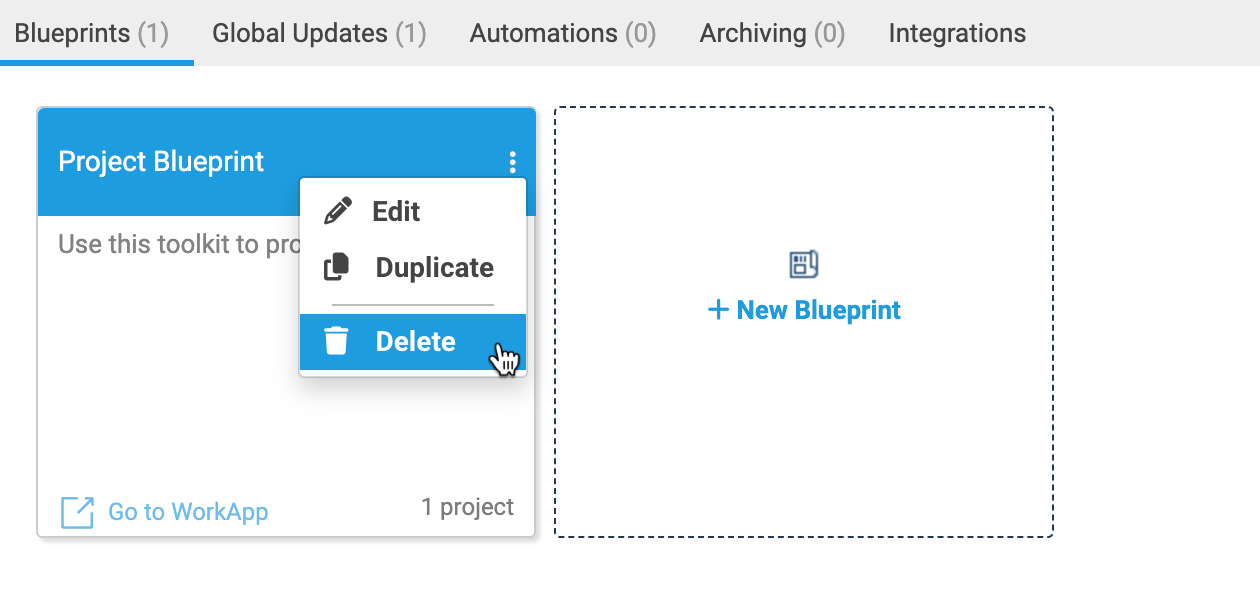
Cette action s’applique aux plans d’action à un et à plusieurs niveaux. La suppression d’un plan d’action supprime tous les plans de niveau inférieur dans les déploiements à plusieurs niveaux. Elle supprime également les règles d’archivage, les mises à jour, l’automatisation et la WorkApp du plan d’action.
La suppression d’un plan d’action ne s’applique qu’à ce plan. Vous devrez supprimer les projets séparément.
Informations à connaître
- Une action ne peut être annulée. Une fois que supprimez un plan d’action, vous ne pourrez plus le récupérer.
- Vous ne pouvez supprimer qu’un seul plan d’action à la fois.